Programul CleanMyMac Prezentare generală
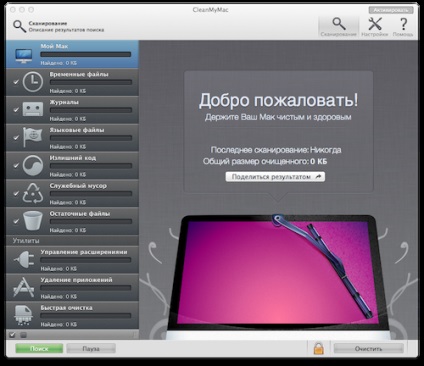
De-a lungul anilor, utilizarea iMac lor într-o anumită perioadă de timp, am fost confruntat cu problema de purificare de la diferite resturi. Ca să nu mai spun, dar în timp, mai devreme sau mai târziu, sistemul format un număr echitabil de cozi de programe de la distanță, o mulțime de memorie cache foarte vechi, tot felul de înregistrări în jurnalul de sistem, și așa mai departe. Toate acestea ar trebui să fie curățate și din toate acestea ar trebui să scape de. Curățați toate acest coș de gunoi, desigur, manual, prin intermediul Finder sau orice alt manager de fișiere, singura întrebare este modul în care toate aceste gunoi pentru a găsi și de ce face acest lucru manual?
Asta e, este mult mai ușor de utilizat software specializat și de încredere programe inteligente care fac automat treburile murdare pentru tine. În acest caz, vreau doar să se constate că nu este necesar să se facă pentru a curăța sistemul în fiecare zi, acest lucru nu este necesar, dar fiecare două săptămâni sau o dată pe lună pentru a face merita. Pe piață o mulțime de aplicații și astăzi ne uităm la programul de la compania CleanMyMac MacPaw. Aceasta companie este pe piață pentru o lungă perioadă de timp și sa dovedit a fi cea mai bună parte, după cum reiese din numeroase marturii de la utilizatori recunoscător.
CleanMyMac - este o aplicatie shareware care trebuie să utilizeze limita. Deci, în versiunea de încercare va fi capabil de a curăța un maxim de 400 MB. Versiunea completă sau activată a cursului nu are restricții, deci merită să se gândească la cumpararea cu atât mai mult că costul programului în târg plin.
Instalarea CleanMyMac zayemt aveți câteva secunde, tot ce trebuie să faceți este să faceți clic pe câteva ori pe descărcat * Fale Dmg și apoi, în caseta de dialog pentru a trage pictograma aplicației pe pictograma folderului CleanMyMac programului (Application). Asta e tot ce trebuie să faceți pentru a instala aplicația pe Mac. Se recomandă aplicarea Descărcați de pe site-ul oficial al programului.
Pentru a lansa CleanMyMac merge fie în Launchpad sau în Finder, navigați la folderul Aplicații și faceți clic pe pictograma CleanMyMac. aplicații fereastra prezentată în Fig de exploatare. 2, împărțit în două părți. Partea stângă a ferestrei spațiului de lucru CleanMyMac conține o opțiune sau o listă a ceea ce căutați pe Mac, precum și instrumente suplimentare.
Pentru a rula scanerului CleanMyMac, faceți clic pe partea de jos a butonului de căutare fereastra programului. CleanMyMac începe scanarea prin afișarea în timp real rezultatele de căutare (Fig. 3)
După CleanMyMac găsi fișierele care nu sunt necesare în sistem, puteți apăsa în condiții de siguranță pe butonul Clear, dar prima oferta Ariciul să se familiarizeze cu detaliile fiecărei secțiuni CleanMyMac.
Această secțiune, secțiune sau opțiune listează toate fișierele temporare găsite în sistem. Sami fișierele temporare necesare de sistem pentru o pornire mai rapidă a anumitor aplicații, dar în timp, numărul de fișiere temporare stocate astfel încât cel puțin o dată pe lună, acestea ar trebui să fie curățate de rădăcini.
jurnalele de sistem sunt destinate pentru a stoca informații primite de la funcționarea diferitelor servicii și aplicații. Reviste de piese ai nevoie, dar, în timp, au devenit foarte mult și, uneori, de asemenea, este necesar să se șteargă.
În mod implicit, distribuția standard a sistemului de operare sunt toate limbile în care este localizată OSX. În acest sens, dacă se dorește, poate fi eliberat din limba dorită, de exemplu, este puțin probabil vreodată va folosi limbi vietnamez sau indiene. Limba dorită poate fi îndepărtată din sistem, dar este necesar să fie atent, de exemplu, am lăsat-o așa cum este în mod implicit, extra 200 MB mult de creștere nu dau, iar dacă nu este suficient.
Multe aplicații lăsați codul excesiv de așa-numita, care permite această aplicație să ruleze pe o varietate de configurații de sistem. Puteți șterge codul de nedorit, dar și aici este necesar să fie atent și este mai bine să nu atingeți această opțiune, eliminând galochu pentru curățare și lăsați-l la asta.
coș de gunoi birou curat poate și ar trebui să fie, problemele speciale în timpul curățării nu se produce, astfel încât să puteți alege această opțiune în condiții de siguranță.
Sub fișierele reziduale sunt menite toate tipurile de fișiere, lăsate de diverse aplicații vidzheatami, instrumente și așa vâlcea după scoaterea lor. alege această opțiune în condiții de siguranță pentru curățare.
Cu această opțiune, va fi capabil de a elimina în mod corespunzător orice extensie sau un widget de la Mac.
Nu este nici un secret faptul că se răspândește fișierele sale la nivelul întregului sistem, iar în cazul în care momentul instalării aplicației, ștergeți un program în modul standard, toate aceste fișiere reziduale rămân încă în dosare diferite ale sistemului de operare. Pentru a elimina în mod corespunzător un program cu toate fișierele sale ar trebui să utilizeze mecanismul încorporat pentru eliminarea aplicațiilor CleanMyMac. Glisarea în fereastra CleanMyMac elimină aplicațiile, le atribuiți automat la eliminarea tuturor CleanMyMac fișierele în diferite directoare ale sistemului. Cu alte cuvinte, în mod corespunzător toate CleanMyMac curat cozile lăsate de cereri după îndepărtarea lor.
Opțiunea Ștergere securizată vă permite să ștergeți orice fișier sau chiar un fișier care nu poate (nu va) elimina Finder. În plus, această opțiune vă permite să ștergeți fișiere fără posibilitatea de a transforma recuperarea lui cu ajutorul unui software specializat.